Microsoft Asha 201 Manuel utilisateur
PDF
ダウンロード
ドキュメント
Manuel d'utilisation Nokia 201 Édition 1.0 2 Sommaire Sommaire Sécurité 4 Prise en main Touches et composants Insérer une carte SIM et la batterie Chargement de la batterie Allumer ou éteindre le téléphone Insérer une carte mémoire Antenne GSM Connecter un kit oreillette Placer la dragonne 5 5 6 7 8 8 9 10 10 Réglage de base Codes d'accès Verrouiller le clavier Indicateurs Copier des contacts ou des photos d'un ancien téléphone Utiliser votre téléphone sans carte SIM 11 11 11 11 12 13 Appels Émettre un appel Afficher les appels en absence Appeler le dernier numéro composé Renvoyer les appels vers votre boîte vocale ou vers un autre numéro de téléphone 13 13 13 13 Contacts Enregistrer un nom et un numéro de téléphone Utiliser les appels abrégés Envoyer vos informations de contact 14 14 14 15 Écrire du texte Écrire à l'aide du clavier Saisie de texte prédictive 15 15 16 13 Messagerie Envoyer un message Enregistrer une pièce jointe Écouter les messages vocaux Envoyer un message audio 17 17 17 18 18 E-mail et Chat À propos de E-mail Envoyer un e-mail Lire et répondre à un e-mail À propos de Chat Discuter avec vos amis 18 18 19 19 19 19 Connectivité Bluetooth Câble de données USB 20 20 22 Horloge Modifier l'heure et la date Réveil 22 22 23 Photos et vidéos Prendre une photo Enregistrer une vidéo Envoyer une photo ou une vidéo Organiser les fichiers 23 23 24 24 24 Musique et son Lecteur multimédia Radio FM 25 25 26 Naviguer sur le Web À propos du navigateur Web Naviguer sur le Web Ajouter un signet Adapter une page Web à l'affichage de votre téléphone Économiser des frais de données Effacer votre historique de navigation 28 28 28 29 À propos de Communautés 30 29 29 30 Sommaire Gestion de l'appareil Mise à jour du logiciel de l'appareil à l'aide de celui-ci Mettre à jour le logiciel du téléphone à l'aide de votre ordinateur Restaurer les paramètres d'origine Sauvegarder vos photos et autres contenus sur une carte mémoire 31 Protéger l'environnement Economiser de l'énergie Recycler 33 33 33 Informations sur le produit et la sécurité 34 31 32 32 33 3 4 Sécurité Sécurité Veuillez lire ces instructions simples. Il peut être dangereux, voire illégal de ne pas les respecter. Lisez le manuel d'utilisation complet pour de plus amples informations. MISE HORS TENSION DANS LES ZONES RÉGLEMENTÉES Mettez l'appareil hors tension lorsque l'utilisation de téléphones sans fil n'est pas autorisée ou lorsqu'elle risque de provoquer des interférences ou de présenter un danger, par exemple à bord d'un avion, dans des hôpitaux ou à proximité d'équipements médicaux, de carburants, de produits chimiques ou de zones où sont utilisés des explosifs. Respectez toutes les consignes dans les zones réglementées. LA SÉCURITÉ ROUTIÈRE AVANT TOUT Respectez toutes les réglementations locales. Gardez toujours les mains libres lorsque vous êtes au volant d'une voiture. Votre préoccupation première pendant la conduite doit être la sécurité sur la route. INTERFÉRENCES Tous les appareils sans fil peuvent subir des interférences susceptibles d'avoir une incidence sur leurs performances. PERSONNEL HABILITÉ Seul le personnel qualifié est habilité à installer ou réparer ce produit. BATTERIES, CHARGEURS ET AUTRES ACCESSOIRES N'utilisez que des batteries, chargeurs et autres accessoires agréés par Nokia pour cet appareil. Ne connectez pas de produits incompatibles. MAINTENEZ VOTRE APPAREIL AU SEC Votre appareil n'est pas étanche. Maintenez-le au sec. PROTÉGEZ VOTRE AUDITION Écoutez la musique avec un kit oreillette à un niveau sonore modéré et ne placez pas l'appareil près de l'oreille lorsque vous utilisez le haut-parleur. Prise en main Prise en main Touches et composants 1 2 3 4 5 6 7 8 9 10 11 12 13 14 Connecteur du chargeur Écouteur Écran Touches écran Touche Internet Touche d'appel Pavé numérique Micro Connecteur du kit oreillette/Connecteur AV Nokia (3,5 mm) Connecteur micro-USB Trou de la dragonne Touche Messagerie Touche de fin et marche/arrêt Touche Navi™ (touche de défilement) 5 6 Prise en main 15 Objectif de l'appareil photo 16 Haut-parleur 17 Emplacement pour carte mémoire Insérer une carte SIM et la batterie Important : N'utilisez pas dans cet appareil une carte SIM mini-UICC, aussi appelée carte micro-SIM, une carte micro-SIM avec adaptateur, ou encore une carte SIM qui présente une découpe mini-UICC. Une carte micro-SIM est plus petite qu'une carte SIM standard. Cet appareil ne prend pas en charge les cartes micro-SIM et l'utilisation de cartes SIM incompatibles peut endommager l'appareil, la carte ou les données qu'elle contient. Cet appareil est conçu pour être utilisé avec la batterie BL-5J. Utilisez toujours des batteries Nokia originales. 1 Placez votre doigt dans le renfoncement au bas du téléphone, puis soulevez délicatement et retirez la façade arrière. Prise en main 7 2 3 Si la batterie est insérée, soulevez-la pour la retirer. Faites glisser l'emplacement de la carte SIM pour le déverrouiller (1), puis soulevez-le à l'aide d'un ongle. Assurez-vous que la zone de contact est orientée vers le bas quand le logement de la carte SIM est abaissé (2), insérez la carte SIM dans le logement, puis abaissez ce dernier (3). Faites glisser le logement de la carte pour le verrouiller (4). 4 Alignez les contacts de la batterie sur ceux du compartiment de la batterie, et insérez-la. Pour remettre la façade arrière en place, orientez les cliquets de verrouillage supérieurs vers leurs fentes, puis appuyez sur la façade jusqu'à ce qu'elle se verrouille. Chargement de la batterie Votre batterie a été partiellement chargée à l'usine, mais vous devez la recharger avant de pouvoir mettre votre téléphone sous tension pour la première fois. Si le téléphone indique une charge faible, procédez comme suit : 1 2 3 Connectez le chargeur à une prise murale. Connectez le chargeur au téléphone. Lorsque le téléphone indique que la batterie est complètement chargée, déconnectez le chargeur du téléphone, puis de la prise murale. 8 Prise en main Vous ne devez pas charger la batterie pendant une durée spécifique et vous pouvez utiliser le téléphone pendant son chargement. Si la batterie est complètement déchargée, il peut s'écouler quelques minutes avant que le témoin de charge s'affiche ou avant que vous puissiez effectuer un appel. Si la batterie n'a pas été utilisée depuis longtemps, il peut être nécessaire de connecter le chargeur puis de le déconnecter et de le reconnecter à nouveau pour commencer le chargement. Allumer ou éteindre le téléphone Maintenez la touche marche/arrêt enfoncée . Il est possible que vous soyez invité à obtenir les paramètres de configuration auprès de votre prestataire de services réseau. Pour plus d'informations sur ce service réseau, contactez votre prestataire de services réseau. Insérer une carte mémoire Utilisez uniquement des cartes mémoire compatibles agréés par Nokia avec cet appareil. Des cartes incompatibles risquent d'endommager l'appareil et la carte, ainsi que de corrompre les données stockées sur celle-ci. Votre téléphone prend en charge les cartes mémoire d'une capacité maximale de 32 Go. 1 2 3 Ouvrez le couvercle du logement pour carte mémoire. Veillez à ce que la zone de contact de la carte mémoire soit orientée vers le haut et insérez la carte. Enfoncez la carte jusqu'à ce qu'un déclic confirme qu'elle est bien en place. Refermez le couvercle de l'emplacement pour carte mémoire. Prise en main 9 Important : Ne retirez pas la carte mémoire lorsqu'une application l'utilise. Cela risque d'endommager l'appareil et la carte mémoire, ainsi que les données stockées sur celle-ci. Vous pouvez retirer ou remplacer la carte mémoire sans mettre le téléphone hors tension. Retirer la carte mémoire Appuyez sur la carte jusqu'à ce qu'elle se libère, puis retirez-la. Antenne GSM La zone de l'antenne apparaît en surbrillance. Évitez de toucher l'antenne lorsque celle-ci est en cours d'utilisation. Tout contact avec les antennes affecte la qualité de la communication et peut réduire l'autonomie de la batterie en nécessitant davantage de puissance en cours d'utilisation. 10 Prise en main Connecter un kit oreillette Cette section s'applique uniquement à la France. Les kits oreillettes suivants ont été agréés par Nokia pour cet appareil particulier : WH-102 . Pour plus d'informations sur les kits oreillettes compatibles avec cet appareil, visitez www.nokia.fr. Ne connectez pas de produit créant un signal de sortie, car cela pourrait endommager l'appareil. Ne connectez aucune source de tension au connecteur AV Nokia. Si vous connectez au connecteur AV Nokia un appareil externe ou un kit oreillette autre que ceux dont l'utilisation avec cet appareil a été agréée par Nokia, faites particulièrement attention au niveau du volume. Placer la dragonne Retirez la façade arrière, faites passer la dragonne à travers l'orifice et nouez-la autour de l'œillet prévu à cet effet. Des dragonnes peuvent être disponibles séparément. Réglage de base 11 Réglage de base Codes d'accès Le code de sécurité vous permet de protéger votre téléphone contre toute utilisation à votre insu. Vous pouvez créer et changer le code, ainsi que configurer le téléphone pour qu'il le demande. Ne divulguez pas le nouveau code secret et conservez-le en lieu sûr, à l'écart de votre téléphone. Si vous oubliez le code et si votre téléphone est verrouillé, il doit être réparé. Cela peut entraîner des frais supplémentaires. De plus, toutes les informations personnelles enregistrées dans votre téléphone risquent d'être effacées. Pour plus d'informations, contactez un centre Nokia Care ou le revendeur de votre téléphone. Le code PIN fourni avec la carte SIM protège celle-ci contre toute utilisation non autorisée. Le code PIN2 fourni avec certaines cartes SIM est nécessaire pour accéder à certains services. Si vous introduisez un code PIN ou PIN2 erroné à trois reprises successives, vous êtes invité à fournir le code PUK ou PUK2. Si vous ne disposez pas de ceux-ci, contactez votre prestataire de services. Le PIN module est requis pour accéder aux informations du module de sécurité de la carte SIM. Le code PIN de signature peut être nécessaire pour la signature numérique. Le mot de passe d'interdiction d'appels est requis pour accéder au service d'interdiction d'appels. Pour indiquer au téléphone comment utiliser les codes d'accès et les paramètres de sécurité, sélectionnez Menu > Paramètres > Sécurité. Verrouiller le clavier Pour éviter d'émettre fortuitement un appel quand vous portez votre téléphone dans une poche ou un sac, verrouillez les touches. Sélectionnez Menu, puis appuyez sur *. Déverrouiller le clavier Sélectionnez Activer, puis appuyez sur *. Définir le verrouillage automatique des touches 1 Sélectionnez Menu > Paramètres et Appareil > Verrouillage autom. > Activé. 2 Définissez la durée au terme de laquelle les touches se verrouillent automatiquement. Indicateurs Vous avez reçu de nouveaux messages. Vous disposez de messages non envoyés, annulés ou ayant échoué. 12 Réglage de base ou ou ou Le clavier est verrouillé. Le téléphone ne sonne pas à l'arrivée d'un appel ou d'un SMS. Une alarme est définie. Le téléphone est enregistré sur le réseau GPRS ou EGPRS. Une connexion GPRS ou EGPRS est ouverte. La connexion GPRS ou EGPRS est suspendue (en attente). Bluetooth est activé. Si vous disposez de deux lignes téléphoniques, la seconde est utilisée. Tous les appels entrants sont renvoyés vers un autre numéro. Le mode actuellement actif est programmé. Un kit oreillette est connecté au téléphone. Le téléphone est connecté à un autre appareil à l'aide d'un câble de données USB. Copier des contacts ou des photos d'un ancien téléphone Vous souhaitez copier du contenu de votre ancien téléphone Nokia compatible et l'utiliser rapidement sur votre nouveau téléphone ? Vous pouvez copier, par exemple, les contacts, les entrées de l'agenda et les photos vers votre nouveau téléphone, tout cela gratuitement. 1 2 3 4 5 6 Activez Bluetooth sur les deux téléphones. Sélectionnez Menu > Paramètres > Connectivité > Bluetooth et Activé. Sélectionnez Menu > Paramètres > Sync et sauvegarde. Sélectionnez Echange > Copier dans ce tél.. Sélectionnez le contenu à copier et Finir. Dans la liste, sélectionnez votre ancien téléphone. Si l'autre téléphone exige un code d'authentification, entrez-le. Le code d'authentification, que vous pouvez définir vous-même, doit être entré sur les deux téléphones. Sur certains téléphones, le code d'authentification est fixe. Pour plus d'informations, reportez-vous au guide d'utilisation de l'autre téléphone. Appels 7 13 Le code d'authentification n'est valide que pour la connexion en cours. Si vous y êtes invité, autorisez les demandes de connexion et de copie. Utiliser votre téléphone sans carte SIM Vos enfants souhaitent jouer avec votre téléphone, mais vous ne voulez pas qu'ils émettent un appel par inadvertance ? Certaines fonctionnalités de votre téléphone, telles que les jeux et l'agenda, peuvent être utilisées sans nécessiter l'insertion d'une carte SIM. Les fonctionnalités non disponibles sont estompées dans les menus. Appels Émettre un appel 1 Dans l'écran d'accueil, entrez le numéro de téléphone. Pour supprimer un numéro, sélectionnez Effacer. 2 3 Pour émettre l'appel, appuyez sur la touche d'appel. Pour mettre fin à l'appel, appuyez sur la touche de fin d'appel. Afficher les appels en absence Vous souhaitez savoir qui vous a appelé pendant votre absence ? Dans l'écran d'accueil, sélectionnez Afficher. Le nom de l'appelant apparaît s'il a été mémorisé dans la liste des contacts. Les appels en absence et les appels reçus ne sont consignés que si cette fonction est prise en charge par le réseau et que l'appareil est sous tension et à portée du service réseau. Rappel du contact ou du numéro Accédez au contact ou au numéro et appuyez sur la touche d'appel. Afficher ultérieurement les appels en absence Sélectionnez Menu > Contacts > Journal et Appels en absence. Appeler le dernier numéro composé La personne que vous appelez ne répond pas ? Il est très facile de la rappeler. 1 2 Dans l'écran d'accueil, appuyez sur la touche d'appel. Accédez au numéro et appuyez sur la touche d'appel. Renvoyer les appels vers votre boîte vocale ou vers un autre numéro de téléphone Lorsque vous ne pouvez pas répondre, vous pouvez renvoyer les appels vers votre boîte vocale ou vers un autre numéro (service réseau). 14 1 2 3 4 Contacts Sélectionnez Menu > Paramètres > Appels > Renvoi d'appels. Sélectionnez quand renvoyer les appels entrants : Ts appels vocaux — Renvoyer tous les appels vocaux entrants. Si occupé — Renvoyer les appels vocaux en cas d'occupation. Si sans réponse — Renvoyer les appels vocaux uniquement lorsque vous ne répondez pas. Si inaccessible — Renvoyer les appels vocaux lorsque l'appareil éteint ou hors de portée du réseau pendant une certaine période. Si indisponible — Renvoyer les appels entrants lorsque vous ne répondez pas, que l'appareil est occupé, qu'il est éteint ou hors de portée du réseau. Sélectionnez Activer > Vers la boîte vocale ou Vers autre Nº. Si Si sans réponse ou Si indisponible est sélectionné, définissez la durée au terme de laquelle un appel est transféré. Contacts Enregistrer un nom et un numéro de téléphone Sélectionnez Menu > Contacts. Sélectionnez Ajouter contact, puis entrez le numéro et le nom. Ajouter ou modifier les détails d'un contact 1 Sélectionnez Noms et un contact. 2 Sélectionnez Options > Ajouter détail. Conseil : Pour ajouter une sonnerie ou une photo à un contact, sélectionnez-le et Options > Ajouter détail > Multimédia. Utiliser les appels abrégés Vous pouvez appeler rapidement vos amis et votre famille en attribuant les numéros de téléphone les plus souvent utilisés aux touches numériques de votre téléphone. Sélectionnez Menu > Contacts > Autres > Appels abrégés. Affecter un numéro de téléphone à une touche numérique 1 Accédez à une touche numérique et sélectionnez Attribuer. 1 est réservé à la boîte vocale. 2 Entrez un numéro ou recherchez un contact. Supprimer ou modifier un numéro de téléphone affecté à une touche numérique Accédez à une touche numérique et sélectionnez Options > Supprimer ou Changer. Écrire du texte 15 Émettre un appel Dans l'écran d'accueil, appuyez sur une touche numérique et maintenez-la enfoncée. Désactiver les appels abrégés Sélectionnez Menu > Paramètres et Appels > Appels abrégés > Désactivés. Envoyer vos informations de contact Vous souhaitez envoyer votre numéro de téléphone ou votre adresse e-mail à une personne que vous venez de rencontrer ? Ajoutez vos propres informations de contact à votre liste de contacts et envoyez une carte de visite à cette personne. Sélectionnez Menu > Contacts et Noms. 1 2 Sélectionnez l'entrée de la liste des contacts qui renferme vos informations. Sélectionnez Options > Autres > Carte de visite et le type d'envoi. Enregistrer une carte de visite reçue Sélectionnez Afficher > Enreg.. Écrire du texte Écrire à l'aide du clavier Votre téléphone est équipé d'un clavier complet. Définir la langue d'écriture Sélectionnez Options > Langue d'écriture et la langue souhaitée. Pour changer de langue d'écriture, vous pouvez également appuyer sur la touche FN, puis sur la touche Ctrl. Basculer entre les modes alphabétique et numérique Appuyez à plusieurs reprises sur la touche FN jusqu'à ce que le symbole correspondant à la méthode de saisie souhaitée s'affiche. Verrouiller le mode numérique Appuyez à deux reprises sur la touche FN. Pour revenir au mode normal, appuyez sur la touche FN. Basculer entre les différentes casses Appuyez sur la touche Maj. Insérer un chiffre ou un caractère figurant dans le coin supérieur droit d'une touche Maintenez la touche correspondante enfoncée. 16 Écrire du texte Supprimer un caractère Sélectionnez Effacer. Vous pouvez également appuyer sur la touche d'effacement . arrière Insérer un caractère spécial ou un symbole Appuyez sur la touche Sym et sélectionnez le symbole souhaité. Pour afficher davantage de symboles, appuyez à nouveau sur la touche Sym. Insérer une nouvelle ligne Appuyez sur la touche Entrée. Insérer un espace Appuyez sur la touche Espace. Copier ou couper du texte Maintenez la touche Maj enfoncée, puis faites défiler pour mettre en surbrillance un mot, une expression ou une section de texte. Maintenez la touche Ctrl enfoncée, puis appuyez sur C (copier) ou X (couper). Coller du texte Accédez à l'emplacement souhaité, maintenez la touche Ctrl enfoncée, puis appuyez sur V. Saisie de texte prédictive La saisie de texte prédictive est basée sur un dictionnaire intégré. Toutes les langues ne sont pas prises en charge. Activer ou désactiver la saisie de texte prédictive Sélectionnez Options > Autres > Param. de saisie préd. > Activé ou Désactivé. Basculer entre la saisie de texte prédictive et traditionnelle Maintenez la touche Ctrl enfoncée, puis appuyez sur la touche espace. Vous pouvez aussi sélectionner la touche Options et la maintenir enfoncée. Écrire un texte à l'aide de la saisie de texte prédictive 1 Commencez à écrire un mot à l'aide des touches de caractères. Votre téléphone suggère des mots possibles. 2 Pour confirmer un mot, appuyez sur la touche espace. Si le mot est incorrect, faites défiler à travers la liste des mots suggérés et sélectionnez le mot souhaité. 3 Commencez à écrire le mot suivant. Messagerie 17 Messagerie Envoyer un message Utilisez les SMS et les MMS pour garder le contact avec votre famille et vos amis. Vous pouvez joindre vos photos, vidéos et cartes de visite à votre message. Sélectionnez Menu > Messagerie. 1 2 3 4 5 6 Sélectionnez Créer un msg. Écrivez votre message. Pour ajouter une pièce jointe, sélectionnez Options > Insérer un objet. Sélectionnez Envoyer à. Pour entrer manuellement un numéro de téléphone ou une adresse e-mail, sélectionnez Nº ou e-mail. Entrez un numéro de téléphone ou sélectionnez Email, puis entrez une adresse e-mail. Pour sélectionner un destinataire ou un groupe de contacts, sélectionnez Contacts ou Grpes de contacts. Sélectionnez Envoyer. Conseil : Pour insérer un caractère spécial ou une émoticône, sélectionnez Options > Insérer un symbole. L'envoi d'un message avec une pièce jointe peut s'avérer plus onéreux que l'envoi d'un SMS ordinaire. Pour plus d'informations, contactez votre prestataire de services. Vous pouvez envoyer des SMS qui excèdent la limite de caractères d'un message unique. Les messages dépassant cette limite sont envoyés en deux messages ou plus. Votre prestataire de services peut vous facturer en conséquence. Les caractères accentués ou d'autres signes et les caractères de certaines langues occupent plus d'espace, ce qui limite le nombre de caractères pouvant être envoyés dans un même message. Si l'élément que vous insérez dans un MMS est trop volumineux pour le réseau, l'appareil peut en réduire automatiquement sa taille. Seuls les appareils compatibles peuvent recevoir et afficher des MMS. Les messages peuvent être différents selon les appareils. Enregistrer une pièce jointe Vous pouvez enregistrer sur votre appareil les pièces jointes aux MMS et à votre téléphone. Enregistrer une pièce jointe à partir d'un MMS 1 Sélectionnez Menu > Messagerie. 18 2 3 4 E-mail et Chat Ouvrez le message. Sélectionnez Options > Afficher le contenu. Sélectionnez le fichier souhaité et Options > Enregistrer. Enregistrer une pièce jointe à partir d'un e-mail 1 Sélectionnez Menu > E-mail. 2 Ouvrez l'e-mail. 3 Sélectionnez la pièce jointe. 4 Sélectionnez Afficher et téléchargez la pièce jointe. Les photos et les vidéos sont enregistrées dans Galerie. Écouter les messages vocaux Lorsque vous ne pouvez pas répondre, vous pouvez renvoyer les appels vers votre boîte vocale en vue d'écouter les messages ultérieurement. Il est possible que vous ayez besoin d'un abonnement à la messagerie vocale. Pour plus d'informations sur ce service réseau, contactez votre prestataire de services. 1 2 3 Sélectionnez Menu > Messagerie > Autres > Msgs vocaux et Nº de boîte vocale. Entrez les numéros de votre boîte vocale et sélectionnez OK. Pour appeler votre boîte vocale, dans l'écran d'accueil, maintenez la touche 1 enfoncée. Si vous y êtes invité, sélectionnez la carte SIM souhaitée. Envoyer un message audio Vous n'avez pas le temps d'écrire un SMS ? Enregistrez et envoyez plutôt un message audio. Sélectionnez Menu > Messagerie. 1 2 Sélectionnez Autres > Autres msgs > Message audio. Pour enregistrer votre message, sélectionnez . 3 4 Pour arrêter l'enregistrement, sélectionnez Sélectionnez Envoyer à et un contact. E-mail et Chat À propos de E-mail Sélectionnez Menu > E-mail. . E-mail et Chat 19 Vous pouvez utiliser votre téléphone pour lire et envoyer du courrier à partir de vos comptes e-mail de différents prestataires de services e-mail. Envoyer un e-mail Sélectionnez Menu > E-mail et un compte e-mail. 1 2 3 4 5 Sélectionnez Options > Nouveau. Entrez l'adresse e-mail du destinataire et l'objet du message, puis rédigez-le. Pour joindre un fichier, par exemple une photo, sélectionnez Options > Joindre > Joindre un fichier. Pour prendre une photo en vue de la joindre à l'e-mail, sélectionnez Options > Joindre > Joindre nv. photo. Sélectionnez Envoyer. Lire et répondre à un e-mail Sélectionnez Menu > E-mail et un compte e-mail. 1 2 Sélectionnez un e-mail. Pour répondre ou transférer un e-mail, sélectionnez Options. À propos de Chat Sélectionnez Menu > Messagerie > Chat. Vous pouvez échanger des messages instantanés avec vos amis. Chat est un service réseau. Vous pouvez laisser l'application Chat s'exécuter en arrière-plan pendant que vous utilisez d'autres fonctions de votre téléphone, et être malgré tout averti de la réception de nouveaux messages instantanés. L'utilisation de services ou le téléchargement de contenu peuvent entraîner le transfert d'un grand volume de données, ce qui peut engendrer des frais de trafic de données. Discuter avec vos amis Sélectionnez Menu > Messagerie > Chat. Vous pouvez vous connecter et discuter simultanément dans plusieurs services. Vous devez vous connecter séparément à chaque service. Vous pouvez converser simultanément avec plusieurs contacts. 1 2 Si plusieurs services de chat sont disponibles, sélectionnez celui de votre choix. Connectez-vous au service. 20 3 4 5 Connectivité Dans la liste des contacts, sélectionnez celui avec lequel vous souhaitez discuter. Écrivez votre message dans la zone de texte en bas de l'écran. Sélectionnez Envoyer. Connectivité Bluetooth À propos de la connectivité Bluetooth Sélectionnez Menu > Paramètres > Connectivité > Bluetooth. Utilisez Bluetooth pour établir une connexion sans fil à des appareils compatibles tels que d'autres appareils mobiles, des ordinateurs, des kits oreillette et des kits voiture. Vous pouvez aussi envoyer des éléments à partir de votre appareil, copier des fichiers à partir de votre ordinateur compatible et imprimer au moyen d'une imprimante compatible. Bluetooth utilise les ondes radio pour établir la connexion et les appareils ne doivent pas être éloignés de plus de 10 mètres l'un de l'autre. Les obstacles tels que les murs ou d'autres appareils électroniques peuvent engendrer des interférences. Connecter à un kit oreillette sans fil Vous souhaitez continuer à travailler sur votre ordinateur pendant un appel ? Utilisez un kit oreillette sans fil. Vous pouvez aussi répondre à un appel, même si vous n'avez pas directement votre téléphone sous la main. 1 2 3 Sélectionnez Menu > Paramètres > Connectivité > Bluetooth et Bluetooth > Activé. Mettez le kit oreillette sous tension. Pour relier votre téléphone au kit oreillette, sélectionnez Conn. access. audio. Connectivité 4 5 21 Sélectionnez le kit oreillette. Si le kit oreillette ne figure pas dans la liste, sélectionnez Nlle recherche. Il est possible que vous deviez entrer un code d'authentification. Pour plus d'informations, reportez-vous au guide d'utilisation du kit oreillette. Envoyer une photo ou du contenu à un autre appareil à l'aide de Bluetooth Utilisez Bluetooth pour envoyer des photos, des vidéos, des cartes de visite et tout autre contenu que vous avez créé, que ce soit vers votre ordinateur ou vers le téléphone/appareil compatible d'un ami. 1 2 3 4 Sélectionnez l'élément à envoyer. Sélectionnez Options > Envoyer > Par Bluetooth. Sélectionnez l'appareil auquel vous connecter. Si l'appareil souhaité n'est pas affiché, pour le rechercher, sélectionnez Nlle recherche. Les appareils Bluetooth proches s'affichent. Si l'autre appareil exige un code d'authentification, entrez-le. Le code d'authentification, que vous pouvez définir vous-même, doit être entré sur les deux appareils. Sur certains appareils, le code d'authentification est fixe. Pour plus d'informations, reportez-vous au guide d'utilisation de l'appareil. Le code d'authentification n'est valide que pour la connexion en cours. Les options disponibles peuvent varier. Connecter automatiquement à un équipement relié Connectez-vous régulièrement votre téléphone à un autre appareil Bluetooth tel qu'un kit voiture, un kit oreillette ou votre ordinateur ? Vous pouvez configurer votre téléphone pour qu'il se connecte automatiquement. Sélectionnez Menu > Paramètres > Connectivité > Bluetooth et Equipts reliés. 1 2 Sélectionnez le téléphone auquel vous connecter automatiquement. Sélectionnez Options > Paramètres > Connex. automatique > Oui. Protéger votre téléphone Voulez-vous sécuriser la visibilité de votre téléphone lorsque vous utilisez Bluetooth ? Vous pouvez contrôler qui peut détecter votre téléphone et s'y connecter. Sélectionnez Menu > Paramètres > Connectivité > Bluetooth. Empêcher des tiers de détecter votre téléphone Sélectionnez Visibilité de l'appareil > Masqué. 22 Horloge Si votre téléphone est masqué, les autres ne peuvent pas le détecter. Toutefois, les équipements reliés peuvent toujours se connecter à votre téléphone. Désactiver Bluetooth Sélectionnez Bluetooth > Désactivé. N'effectuez pas d'appariement et n'acceptez pas de demande de connexion d'un appareil inconnu. Cela vous permettra de protéger votre téléphone de tout contenu dangereux. Câble de données USB Copier du contenu entre votre téléphone et un ordinateur Vous pouvez utiliser un câble de données USB pour copier vos photos et autres contenus entre votre téléphone et un ordinateur compatible. 1 2 3 Utilisez un câble de données USB pour connecter votre téléphone à un ordinateur. Sélectionnez parmi les modes suivants : Nokia Suite — Nokia Suite est installé sur votre ordinateur. Transfert multimédia — Nokia Suite n'est pas installé sur votre ordinateur. Utilisez ce mode pour connecter votre téléphone à un système de loisir à domicile ou à une imprimante. Stockage de masse — Nokia Suite n'est pas installé sur votre ordinateur. Le téléphone apparaît en tant qu'appareil portable sur votre ordinateur. Insérez simplement une carte mémoire. Utilisez ce mode si vous souhaitez connecter votre téléphone à d'autres appareils tels qu'un autoradio ou une chaîne Hi-Fi. Pour copier le contenu, utilisez le gestionnaire de fichiers de l'ordinateur. Pour copier vos contacts, vos fichiers de musique, vos vidéos ou vos photos, utilisez Nokia Suite. Horloge Modifier l'heure et la date Sélectionnez Menu > Paramètres et Date et heure. Changer de fuseau horaire lors d'un voyage 1 Sélectionnez Param. date et heure > Fuseau horaire:. 2 Pour sélectionner le fuseau horaire de l'endroit où vous vous trouvez, faites défiler vers la gauche ou la droite. 3 Sélectionnez Enreg.. Photos et vidéos 23 L'heure et la date sont réglées en fonction du fuseau horaire. Vous avez ainsi l'assurance que votre téléphone affiche l'heure d'envoi correcte des SMS ou des MMS reçus. Par exemple, GMT -5 indique le fuseau horaire de New York (États-Unis), soit 5heures à l'ouest de Greenwich, Londres (Royaume-Uni). Réveil Vous pouvez définir une alarme pour qu'elle retentisse à l'heure souhaitée. Définir l'alarme 1 Sélectionnez Menu > Appl. > Réveil. 2 Saisissez l'heure de l'alarme. 3 Pour répéter l'alarme certains jours de la semaine, accédez d'abord à Répétition:, puis faites défiler vers la gauche ou la droite pour sélectionner Activer. Ensuite, accédez à Jrs de répétition, faites défiler vers la droite, marquez les jours souhaités et sélectionnez Finir. 4 Pour sélectionner l'alarme, sélectionnez Sonnerie réveil et faites défiler vers la gauche ou la droite.. Si vous sélectionnez la radio comme sonnerie, branchez un kit oreillette au téléphone. 5 Pour définir l'intervalle de répétition, sélectionnez Durée avant répétition et entrez la durée souhaitée. 6 Sélectionnez Enreg.. Arrêter l'alarme Sélectionnez Arrêter. Si vous laissez l'alarme retentir pendant une minute ou si vous sélectionnez Répéter, l'alarme s'arrête pendant la durée du délai d'activation de la fonction de répétition du réveil, puis recommence. Photos et vidéos Prendre une photo 1 Sélectionnez Menu > Photos > Appareil photo. 2 Pour faire un zoom avant ou arrière, faites défiler vers le haut ou vers le bas. 3 Sélectionnez . Les photos sont enregistrées dans la Menu > Photos > Mes photos. Fermer l'appareil photo Appuyez sur la touche de fin d'appel. 24 Photos et vidéos Enregistrer une vidéo Votre appareil ne se contente pas de prendre des photos, puisqu'il peut aussi enregistrer des vidéos et immortaliser vos meilleurs moments. Sélectionnez Menu > Photos > Caméscope. 1 2 3 > Pour passer du mode photo au mode vidéo, le cas échéant, sélectionnez Caméscop.. Pour commencer l'enregistrement, sélectionnez . Pour faire un zoom avant ou arrière, faites défiler vers le haut ou vers le bas. Pour arrêter l'enregistrement, sélectionnez . Les vidéos sont enregistrées dans la Menu > Photos > Mes vidéos. Fermer l'appareil photo Appuyez sur la touche de fin d'appel. Envoyer une photo ou une vidéo Vous souhaitez partager vos photos et vidéos avec vos amis et votre famille ? Envoyer un MMS ou une photo via Bluetooth. Sélectionnez Menu > Photos. 1 2 Sélectionnez le dossier contenant la photo ou la vidéo. Accédez à la photo ou à la vidéo, puis sélectionnez Options > Envoyer et la méthode d'envoi. Envoyer plusieurs photos ou vidéos simultanément 1 Sélectionnez le dossier contenant les photos ou les vidéos. 2 Sélectionnez Options > Cocher et marquez les éléments. 3 Sélectionnez Options > Envoyer la sélection et la méthode d'envoi. Organiser les fichiers Vous pouvez déplacer, copier, supprimer et créer des fichiers et des dossiers dans la mémoire de votre téléphone ou sur la carte mémoire. Si vous organisez vos fichiers dans leurs propres dossiers, cela peut faciliter leur recherche ultérieure. Sélectionnez Menu > Appl. > Galerie. Créer un nouveau dossier Dans le dossier au sein duquel vous souhaitez créer un sous-dossier, sélectionnez Options > Ajouter dossier. Musique et son 25 Copier ou déplacer un fichier vers un dossier Faites défiler jusqu'au dossier et sélectionnez Options > Déplacer. Conseil : Vous pouvez aussi lire de la musique ou des vidéos, ou encore visionner des photos dans Galerie. Musique et son Lecteur multimédia Lire un morceau Écoutez la musique stockée dans la mémoire du téléphone ou sur la carte mémoire. Sélectionnez Menu > Musique > Ma musique et Tous les morceaux. 1 2 3 Sélectionnez un morceau. Sélectionnez Lecture. Pour suspendre ou reprendre la lecture, appuyez sur la touche de défilement. Revenir au début de la plage en cours Faites défiler vers la gauche. Passer au morceau suivant Faites défiler deux fois vers la gauche. Passer au morceau suivant Faites défiler vers la droite. Avance ou retour rapides Maintenez enfoncée la touche de défilement vers la droite ou vers la gauche. Désactiver ou activer le son du lecteur audio Appuyez sur la touche Ctrl. Fermer le lecteur audio Appuyez sur la touche de fin d'appel. Régler le lecteur audio en mode de lecture en arrière-plan Sélectionnez Options > Ecouter en fond. Fermer le lecteur audio en mode de lecture en arrière-plan Maintenez la touche de fin d'appel enfoncée. 26 Musique et son Lire une vidéo Regardez des vidéos stockées dans la mémoire du téléphone ou sur la carte mémoire. Sélectionnez Menu > Photos > Mes vidéos. 1 2 3 Sélectionnez une vidéo. Sélectionnez Lecture. Pour suspendre ou reprendre la lecture, appuyez sur la touche de défilement. Avance ou retour rapides Maintenez enfoncée la touche de défilement vers la droite ou vers la gauche. Fermer le lecteur multimédia Appuyez sur la touche de fin d'appel. Radio FM À propos de la radio FM Sélectionnez Menu > Musique > Radio. Vous pouvez écouter les stations radio FM à l'aide de votre téléphone. Il vous suffit de brancher un kit oreillette et de sélectionner une station. Pour écouter la radio, vous devez connecter un kit oreillette compatible à l'appareil. Le kit oreillette fait office d'antenne. Écouter la radio Raccordez un kit oreillette compatible à votre téléphone. Le kit oreillette fait office d'antenne. Sélectionnez Menu > Musique > Radio. Musique et son 27 Modifier le volume Faites défiler vers le haut ou vers le bas. Fermer la radio Appuyez sur la touche de fin. Configurer l'écoute de la radio en arrière-plan Sélectionnez Options > Ecouter en fond. Fermer la radio en mode de lecture en arrière-plan Maintenez la touche de fin d'appel enfoncée. Rechercher et enregistrer des stations radio Recherchez vos stations radio favorites et mémorisez-les afin de pouvoir facilement les écouter par la suite. Sélectionnez Menu > Musique > Radio. Rechercher la station disponible suivante Maintenez enfoncée la touche de défilement gauche ou droite. Mémoriser une station Sélectionnez Options > Mémoriser la station. Pour rechercher automatiquement des stations radio. Sélectionnez Options > Chercher ttes les stations. Pour un résultat optimal, effectuez une recherche à l'extérieur ou à proximité d'une fenêtre. Basculer vers une station mémorisée Faites défiler vers la gauche ou vers la droite. Renommer une station 1 Sélectionnez Options > Stations. 2 Sélectionnez la station et Options > Renommer. Conseil : Pour accéder à une station directement depuis la liste des stations enregistrées, appuyez sur la touche numérique correspondant au numéro de la station. 28 Naviguer sur le Web Naviguer sur le Web À propos du navigateur Web Sélectionnez Menu > Internet. Restez au courant des actualités et visitez vos sites Web favoris. Vous pouvez utiliser le navigateur Web pour afficher des pages Web sur Internet. Le navigateur Web comprime et optimise le contenu Web pour votre téléphone, afin que vous puissiez naviguer plus rapidement sur le Web et économiser des frais de données. Pour naviguer sur le Web, vous devez être connecté à Internet. Pour connaître la disponibilité, le tarif et les instructions d'utilisation, contactez votre prestataire de services. Vous pouvez recevoir les paramètres de configuration nécessaires à la navigation sous forme de message de configuration provenant de votre prestataire de services. Naviguer sur le Web Sélectionnez Menu > Internet. Afficher votre historique de navigation, des sites à fonctionnalités ou vos signets Pour basculer entre les onglets Historique, Actualités et Favoris, faites défiler vers la gauche ou la droite. Accéder à un site Web Sélectionnez la barre d'adresse et saisissez l'adresse. Effectuer un zoom avant Faites défiler jusqu'à la section souhaitée d'une page Web et sélectionnez la zone. Effectuer un zoom arrière Sélectionnez Retour. Rechercher sur Internet Sélectionnez le champ de recherche, puis saisissez un terme à rechercher. Si vous y êtes invité, sélectionnez le moteur de recherche par défaut. Revenir à une page Web précédemment visitée Ouvrez l'onglet Historique, puis sélectionnez la page Web. Naviguer sur le Web 29 Conseil : Vous pouvez télécharger des applications Web à partir de Nokia Store. La première fois que vous ouvrez une application Web, elle est ajoutée sous forme de signet. Pour plus d'informations, visitez le site Web www.nokia.com. Ajouter un signet Si vous visitez en permanence les mêmes sites Web, ajoutez-les en tant que signets afin de pouvoir y accéder aisément. Sélectionnez Menu > Internet. Pendant la navigation, sélectionnez Options > Ajouter aux favoris. Accéder à un site Web auquel un signet est associé Ouvrez l'onglet Favoris, puis sélectionnez un signet. Adapter une page Web à l'affichage de votre téléphone Votre navigateur Web peut optimiser les pages Web pour l'affichage de votre téléphone. Pour éviter d'avoir à effectuer un zoom avant, la page Web est organisée en une colonne unique contenant du texte et des images plus grands et plus lisibles. Sélectionnez Menu > Internet. Sélectionnez Options > Outils > Ajuster à la largeur. Pour accéder rapidement à différentes sections d'une page Web, sélectionnez l'une des options suivantes : / Pour accéder à la section précédente ou suivante de la page Web. Pour vous connecter à la page Web. Pour accéder à la section principale de la page Web. Pour effectuer une recherche sur la page Web. Pour lire des flux RSS. Les options disponibles peuvent varier. Cet écran n'est pas disponible pour les sites Web destinés aux téléphones mobiles. Économiser des frais de données Vous souhaitez naviguer sur le Web en payant moins cher ? Si vous ne possédez pas de plan forfaitaire pour les transmissions de données, vous pouvez réduire la qualité des photos. Vous pouvez aussi surveiller le volume de données que vous utilisez. Sélectionnez Menu > Internet. 30 À propos de Communautés Par défaut, votre navigateur Web réduit la qualité des photos. L'augmentation de la qualité des photos peut engendrer des frais de trafic de données plus élevés. Modifier la qualité des photos Sélectionnez Options > Outils > Paramètres > Qualité photo et la qualité des photos souhaitée. Vérifier le volume de données envoyées ou reçues Sélectionnez Options > Outils > Utilisat. données. Effacer votre historique de navigation Sélectionnez Menu > Internet. Ouvrez l'onglet Historique et sélectionnez Options > Effacer l'historique. Effacer des cookies stockés ou du texte enregistré dans des formulaires Web Sélectionnez Options > Outils > Paramètres > Effacer les cookies ou Effacer rempliss. auto. À propos de Communautés Sélectionnez Menu > Communautés et connectez-vous à vos services de réseau sociaux habituels. L'application Communautés vous permet d'améliorer votre expérience des réseaux sociaux. Il se peut que l'application ne soit pas disponible dans toutes les régions. Quand vous êtes connecté à des services de réseaux sociaux, tels que Facebook ou Twitter, vous pouvez : • • • Voir les mises à jour des statuts de vos amis Publier des mises à jour de votre propre statut Partager instantanément les photos que vous prenez avec l'appareil photo Seules les fonctions prises en charge par le service de réseau social sont disponibles. L'utilisation des services de réseaux sociaux nécessite la prise en charge du réseau. Cela peut engendrer la transmission de volumes de données importants auxquels sont liés des coûts de trafic de données. Pour plus d'informations sur le coût des transmissions de données, contactez votre prestataire de services. Les services de réseaux sociaux sont des services tiers qui ne sont pas fournis par Nokia. Vérifiez les paramètres de confidentialité du service de réseau social que vous utilisez, car il risque de partager des informations avec un très grand nombre de Gestion de l'appareil 31 personnes. Les conditions d'utilisation du service de réseau social s'appliquent au partage des informations sur ce service. Familiarisez-vous avez les conditions d'utilisation et la charte de confidentialité de ce service. Gestion de l'appareil Mise à jour du logiciel de l'appareil à l'aide de celui-ci Vous souhaitez améliorer les performances de votre appareil et mettre à jour les applications tout en profitant de nouvelles fonctionnalités ? Mettez régulièrement à jour le logiciel pour profiter au mieux de votre appareil. Vous pouvez aussi configurer votre appareil pour qu'il recherche automatiquement les mises à jour. Avertissement : Si vous installez une mise à jour logicielle, vous ne pouvez pas utiliser l'appareil, même pour émettre un appel d'urgence, tant que vous n'avez pas terminé l'installation et redémarré l'appareil. L'utilisation de services ou le téléchargement de contenu peuvent entraîner le transfert d'un grand volume de données, ce qui peut engendrer des frais de trafic de données. Avant de démarrer la mise à jour, branchez un chargeur ou assurez-vous que la batterie de l'appareil est suffisamment chargée. Sélectionnez Menu > Paramètres. 32 1 2 3 4 Gestion de l'appareil Sélectionnez Appareil > Mises à jr de l'appareil. Pour afficher la version actuelle du logiciel et rechercher les mises à jour éventuelles, sélectionnez Détails logiciel actuel. Pour télécharger et installer une mise à jour du logiciel, sélectionnez Téléch. logiciel appareil. Suivez les instructions affichées. Si l'installation a été annulée après le téléchargement, sélectionnez Installer mise à jour. La mise à jour du logiciel peut prendre plusieurs minutes. En cas de problèmes lors de l'installation, contactez votre prestataire de services. Rechercher automatiquement les mises à jour du logiciel Sélectionnez Mise à jr automatique et définissez l'intervalle de recherche des nouvelles mises à jour du logiciel. Votre prestataire de services peut envoyer des mises à jour du logiciel de votre appareil directement via le réseau. Pour plus d'informations sur ce service réseau, contactez votre prestataire de services. Mettre à jour le logiciel du téléphone à l'aide de votre ordinateur Vous pouvez utiliser l'application PC Nokia Suite pour mettre à jour le logiciel de votre téléphone. Vous avez besoin d'un PC compatible, d'une connexion Internet à haut débit et d'un câble de données USB compatible pour connecter votre téléphone au PC. Pour obtenir plus d'informations ainsi que pour télécharger l'application Nokia Suite, visitez www.nokia.com/software. Restaurer les paramètres d'origine Si votre appareil ne fonctionne pas correctement, vous pouvez réinitialiser certains paramètres à leurs valeurs d'origine. 1 2 3 Terminez tous les appels et toutes les connexions. Sélectionnez Menu > Paramètres et Config. d'origine > Param. uniquement. Entrez le code de sécurité. Cela n'affecte pas les documents ou les fichiers stockés sur votre appareil. Une fois les paramètres d'origine rétablis, votre appareil s'éteint et se rallume. Cela peut prendre plus de temps que d'habitude. Protéger l'environnement 33 Sauvegarder vos photos et autres contenus sur une carte mémoire Voulez-vous être certain de ne perdre aucun fichier important ? Vous pouvez sauvegarder la mémoire de votre appareil sur une carte mémoire compatible. Sélectionnez Menu > Paramètres > Sync et sauvegarde. Sélectionnez Créer sauvegarde. Restaurer une sauvegarde Sélectionnez Rest. la sauvegarde. Protéger l'environnement Economiser de l'énergie Vous pouvez charger votre batterie moins fréquemment si vous : • • Fermez les applications et connexions de données, comme la connexion Bluetooth, lorsque vous ne les utilisez pas. Désactivez les sons inutiles, comme les tonalités de touche. Recycler Lorsque ce téléphone atteint le terme de sa vie utile, tous les matériaux dont il est composé peuvent être recyclés sous la forme de matières premières et d'énergie. Pour garantir la mise au rebut et la réutilisation correctes, Nokia coopère avec ses partenaires au sein d'un programme appelé We:recycle. Pour plus d'informations sur la manière de recycler vos produits Nokia obsolètes et pour découvrir les sites de collecte, visitez www.nokia.com/werecycle, ou appelez le centre de contact Nokia Care. Recyclez l'emballage et les manuels d'utilisation conformément à la réglementation locale en vigueur en matière de recyclage. Sur votre produit, sa batterie, sa documentation ou son emballage, le symbole de la poubelle barrée d'une croix a pour objet de vous rappeler que les produits électriques 34 Informations sur le produit et la sécurité et électroniques, les batteries et les accumulateurs doivent faire l'objet d'une collecte sélective en fin de vie. Cette exigence s'applique aux pays de l'Union Européenne. Ne jetez pas ces produits dans les ordures ménagères non sujettes au tri sélectif. Pour plus d'informations sur les caractéristiques environnementales de votre téléphone, visitez le site Web www.nokia.com/ecoprofile. Informations sur le produit et la sécurité Informations générales Services réseau et frais Votre appareil est agréé pour une utilisation sur le réseaux (E)GSM 900, 1800 MHz. Pour pouvoir utiliser l'appareil, vous devez posséder un abonnement auprès d'un prestataire de services. L'utilisation de services réseau et le téléchargement de contenu sur votre appareil nécessitent une connexion réseau et peuvent engendrer des frais de trafic de données. Certaines fonctionnalités du produit nécessitent une prise en charge par le réseau et il est possible que vous deviez y souscrire. Prendre soin de votre appareil Manipulez votre appareil, la batterie, le chargeur et les accessoires avec soin. Les suggestions suivantes vous permettent de maintenir la couverture de votre garantie. • Maintenez l'appareil au sec. L'eau de pluie, l'humidité et les liquides contiennent des minéraux susceptibles de détériorer les circuits électroniques. Si votre appareil est mouillé ou a été exposé à l'humidité, retirez la batterie et laissez l'appareil sécher. • N'utilisez pas ou ne conservez pas votre appareil dans un endroit poussiéreux ou sale. Ses composants, et ses composants électroniques, peuvent être endommagés. • Ne conservez pas l'appareil dans des zones de haute température. Des températures élevées peuvent réduire la durée de vie de l'appareil, endommager la batterie et fausser ou faire fondre les composants en plastique. • Ne conservez pas l'appareil dans des zones de basse température. Lorsqu'il reprend sa température normale, de l'humidité peut se former à l'intérieur de l'appareil et endommager les circuits électroniques. • N'essayez pas d'ouvrir l'appareil autrement que selon les instructions du manuel d'utilisation. • Vous risquez d’endommager l'appareil et de violer la réglementation relative aux appareils de transmission par fréquences radioélectriques si vous effectuez des adaptations non autorisées. • Ne faites pas tomber l'appareil, ne le heurtez pas ou ne le secouez pas. RUne manipulation brutale risquerait de détruire les différents circuits internes et les petites pièces mécaniques. • Utilisez seulement un chiffon doux, propre et sec pour nettoyer l'appareil. • Ne peignez pas l'appareil. La peinture risque d'entraver les pièces mobiles et d'empêcher leur fonctionnement correct. • Pour une performance optimale, éteignez de temps en temps l'appareil et retirez sa batterie. • Maintenez votre appareil loin des aimants ou des champs magnétiques. • Pour conserver vos données importantes en sécurité, enregistrez-les au moins à deux endroits distincts, par exemple sur votre appareil, sur une carte mémoire ou sur un ordinateur, ou consignez les informations importantes. Recyclage Retournez toujours vos produits électroniques, batteries et emballages usagés à des points de collecte dédiés. Vous contribuerez ainsi à la lutte contre la mise au rebut non contrôlée et à la promotion du recyclage des matériaux. Pour savoir comment recycler vos produits Nokia, visitez www.nokia.com/recycling . . Informations sur le produit et la sécurité 35 À propos de la Gestion des droits numériques Lorsque vous utilisez cet appareil, respectez toutes les réglementations, les usages locaux, les dispositions relatives aux données personnelles et les droits légitimes des tiers, y compris les droits de propriété intellectuelle. La protection des droits de propriété intellectuelle peut empêcher la copie, la modification ou le transfert de photos, de musique et d'autre contenu. Les propriétaires de contenu peuvent utiliser différentes types de technologies DRM (digital rights management) pour protéger leur propriété intellectuelle, y compris des droits d'auteur. Cet appareil utilise différents types de logiciels DRM pour accéder à du contenu protégé par DRM. Avec cet appareil, vous pouvez accéder à du contenu protégé par WMDRM 10 et OMA DRM 1.0. Si certains logiciels DRM ne parviennent pas à protéger le contenu, les propriétaires de contenu peuvent souhaiter que la capacité de tels logiciels DRM à accéder à du contenu protégé par DRM soit révoquée. Une révocation peut également empêcher le renouvellement d'un tel contenu protégé par DRM se trouvant déjà dans votre appareil. Le révocation d'un tel logiciel DRM n'affecte pas l'utilisation du contenu protégé par d'autres types de DRM ou l'utilisation d'un contenu non protégé par DRM. Un contenu protégé par la gestion des droits numériques est accompagné d'une licence associée qui définit vos droits d'utilisation de ce contenu. Si votre appareil possède un contenu protégé par la technologie WMDRM, les licences et le contenu sont perdus en cas de formatage de la mémoire. Vous perdrez peut-être également les licences et le contenu si les fichiers de votre appareil sont endommagés. La perte des licences ou d'un contenu peut limiter votre capacité à utiliser à nouveau le même contenu sur votre appareil. Pour plus d'informations, contactez votre prestataire de services. Batteries et chargeurs Informations relatives à la batterie et au chargeur Votre appareil est conçu pour être utilisé avec une batterie rechargeable BL-5J. Nokia pourra rendre d'autres modèles de batterie compatibles avec cet appareil. Utilisez toujours des batteries Nokia authentiques. Cet appareil est conçu pour être alimenté à l'aide des chargeurs suivants : AC-11. Le numéro exact du modèle de chargeur Nokia peut varier en fonction du type de fiche désigné par E, X, AR, U, A, C, K ou B. La batterie peut être chargée et déchargée des centaines de fois mais elle s'épuise à la longue. Lorsque le temps de conversation et le temps de veille sont sensiblement plus courts que la normale, remplacez la batterie. Sécurité de la batterie Mettez toujours l'appareil hors tension et débranchez le chargeur avant de retirer la batterie. Lorsque vous débranchez un chargeur ou un accessoire, tirez sur la fiche et non sur le cordon. Lorsque vous n'utilisez pas le chargeur, débranchez-le de sa source d'alimentation et de l'appareil. Ne laissez pas une batterie entièrement chargée connectée à un chargeur, car toute surcharge risque de réduire sa durée de vie. Si elle reste inutilisée, une batterie entièrement chargée se décharge progressivement. Gardez toujours la batterie à une température comprise entre 15°C et 25°C (59°F et 77°F). Des températures extrêmes réduisent la capacité et la durée de vie de la batterie. Un appareil utilisant une batterie chaude ou froide risque de ne pas fonctionner temporairement. Un court-circuit accidentel peut se produire si un objet métallique touche les contacts métalliques de la batterie, par exemple si vous transportez une batterie de rechange dans votre poche. La mise en court-circuit risque d'endommager la batterie ou l'élément de connexion. Ne jetez pas les batteries au feu car elles peuvent exploser. Les batteries doivent être jetées conformément à la réglementation locale. Recyclez-les si possible. Elles ne doivent pas être jetées dans une poubelle réservée aux ordures ménagères. 36 Informations sur le produit et la sécurité Vous ne devez pas démonter, couper, ouvrir, écraser, tordre, percer ou découper des éléments ou des batteries. Si une batterie fuit, ne laissez pas le liquide de la batterie toucher votre peau ou vos yeux. Si cela se produit, rincez immédiatement les zones touchées avec de l'eau ou consultez un médecin. Vous ne devez pas modifier ou refabriquer une batterie, ni tenter d'y insérer des corps étrangers et vous ne devez pas la plonger dans de l'eau ou d'autres liquides ou l'exposer à ceux-ci. Les batteries risquent d'exploser si elles sont endommagées. N'utilisez la batterie et le chargeur que dans le but pour lequel ils ont été conçus. Une utilisation inappropriée ou l'utilisation d'une batterie non agréée ou d'un chargeur incompatible peut présenter des risques d'incendie, d'explosion ou d'autres dangers, et risque d'invalider toute approbation ou garantie applicable à l'appareil. Si vous pensez que la batterie ou le chargeur est endommagé, portez-le à un centre de maintenance avant de continuer à l'utiliser, afin qu'il soit examiné. N'utilisez jamais un chargeur ou une batterie endommagé(e). Utilisez uniquement le chargeur à l'intérieur. Informations supplémentaires sur la sécurité Émettre un appel d'urgence 1 Assurez-vous que l'appareil est allumé. 2 Vérifiez que la puissance du signal est appropriée. Vous devrez peut-être effectuer également les actions suivantes : • Insérer une carte SIM. • Désactiver les restrictions d'appels activées pour votre appareil comme la limitation d'appels, les appels autorisés ou les groupes limités. • S'assurer que le mode avion n'est pas activé. 3 Appuyez plusieurs fois sur la touche de fin d'appel jusqu'à ce que l'écran d'accueil s'affiche. 4 Entrez le numéro d'urgence officiel correspondant à l'endroit où vous vous trouvez. Les numéros d'appel d'urgence varient selon l'endroit. 5 Appuyez sur la touche d’appel. 6 Indiquer les informations nécessaires de façon aussi précise que possible. N'interrompez pas l'appel avant d'en avoir reçu l'autorisation. Important : Activez à la fois les appels cellulaires et les appels Internet si votre appareil prend en charge les appels Internet. L'appareil pourra tenter d'émettre les appels d'urgence à la fois sur le réseau cellulaire et via votre fournisseur d'appels Internet. Il ne peut pas garantir une connexion dans tous les cas. Ne comptez jamais uniquement sur un appareil sans fil pour les communications de première importance, comme les urgences médicales. Enfants Votre appareil et ses accessoires ne sont pas des jouets. Ils peuvent contenir des éléments de petite taille. Gardez-les hors de portée des enfants. Appareils médicaux Les équipements de transmission par fréquences radioélectriques, y compris les téléphones sans fil, peuvent interférer avec le bon fonctionnement des appareils médicaux insuffisamment protégés. Consultez un médecin ou le fabricant de l'appareil médical pour déterminer s'ils sont protégés correctement de l'énergie des fréquences radioélectriques externes. Implants médicaux Les fabricants d'appareils médicaux recommandent une distance minimale de 15,3 centimètres (6 pouces) entre un appareil sans fil et un implant médical tel qu'un stimulateur cardiaque ou un défibrillateur, afin d'éviter toute interférence avec l'appareil médical. Il est recommandé aux personnes équipées de tels appareils : • De toujours veiller à maintenir l'appareil sans fil à une distance de plus de 15,3 centimètres (6 pouces) de l'appareil médical. • De ne pas porter l'appareil sans fil dans une poche de poitrine. Informations sur le produit et la sécurité • De placer l'appareil sans fil au niveau de l'oreille opposée à l'appareil médical. • D'éteindre l'appareil sans fil si elles pensent qu'une interférence peut se produire. • De suivre les instructions fournies par le fabricant de leur implant médical. 37 Si vous portez un implant médical et avez des questions concernant l'utilisation de votre appareil sans fil, consultez votre médecin. Audition Avertissement : Si vous utilisez un kit oreillette, vous risquez de ne pas pouvoir entendre correctement les sons extérieurs. N'utilisez pas de kit oreillette si cela risque de nuire à votre sécurité. Certains appareils sans fil peuvent interférer avec le bon fonctionnement de certaines prothèses auditives. Arrêté ministériel du 8 octobre 2003 Cette section s'applique uniquement à la France. Tous les produits Nokia sont conformes aux normes et réglementations internationales et, le cas échéant, nationales visant à limiter l’exposition des utilisateurs aux champs électromagnétiques. Ces normes et réglementations ont été adoptées après la réalisation de recherches scientifiques approfondies. Ces recherches n’établissent aucun lien entre l’utilisation d’un téléphone mobile et tous effets nocifs sur la santé si l’appareil est utilisé conformément aux normes et réglementations applicables. En cas de doutes concernant l’exposition des utilisateurs au champ électromagnétique de téléphones soumis à ces normes et réglementations, nous sommes tenus d’inclure les informations de précautions d’usage suivantes dans la notice d’emploi de l’appareil, conformément aux exigences réglementaires françaises : vous pouvez réduire le niveau d’exposition aux rayonnements radiofréquences (a) en utilisant le téléphone dans de bonnes conditions de réception, ou (b) en utilisant un kit mains libres afin d’éloigner l’appareil de la tête et du corps. Dans cette dernière situation, il est recommandé d’éloigner le téléphone du ventre pour les femmes enceintes et du bas ventre pour les adolescents. Nickel La surface de cet appareil ne contient pas de nickel. Protéger votre appareil contre le contenu nuisible Votre appareil peut être infecté par des virus et d'autres contenus nuisibles. Prenez les précautions suivantes : • Soyez prudent lorsque vous ouvrez des messages. Ils peuvent contenir des logiciels malveillants ou être nuisibles pour votre appareil ou votre ordinateur. • Soyez prudents lorsque vous acceptez des demandes de connexion, lorsque vous naviguez sur Internet ou lorsque vous téléchargez du contenu. N'acceptez pas de connexions Bluetooth provenant de sources qui ne sont pas sûres. • Installez et utilisez uniquement des services et logiciels provenant de sources sûres offrant une sécurité et une protection appropriées. • Installez un logiciel antivirus et d'autres logiciels de sécurité sur votre appareil et sur tout ordinateur connecté. Utilisez une seule application antivirus à la fois. L'utilisation de plusieurs applications peut affecter les performances et le fonctionnement de l'appareil et/ou de l'ordinateur. • Si vous accédez à des signets préinstallés et à des liens vers des sites Internet tiers, prenez les précautions appropriées. Nokia n'assume aucune responsabilité concernant de tels sites. 38 Informations sur le produit et la sécurité Environnement et utilisation Cet appareil est conforme aux recommandations en matière d'exposition aux fréquences radioélectriques lorsqu'il est utilisé soit dans sa position normale contre l'oreille, soit à une distance minimale de 1,5 centimètre (5/8 de pouce) par rapport au corps. Lorsqu'un étui, un clip ceinture ou un support est utilisé à des fins de transport sur soi, il ne doit pas contenir de parties métalliques et doit placer l'appareil à une distance minimale de votre corps. L'envoi de fichiers de données ou de messages requiert une connexion de qualité au réseau. L'envoi des fichiers ou messages peut être retardé jusqu'à ce qu'une telle connexion soit possible. Suivez les instructions relatives à la distance de séparation tant que la transmission n'est pas achevée. Véhicules Les signaux de fréquences radioélectriques peuvent affecter les systèmes électroniques mal installés ou insuffisamment protégés dans les véhicules à moteur tels que les systèmes électroniques à injection, de freinage antidérapant, de régulation de vitesse ou les systèmes à airbag. Pour plus d'informations, consultez le constructeur de votre véhicule ou de ses équipements. Seul le personnel habilité peut procéder à l'installation de l'appareil dans un véhicule. Une installation ou une maintenance défectueuse peut s'avérer dangereuse et annuler votre garantie. Vérifiez régulièrement l'installation de votre équipement de transmission sans fil dans votre véhicule ainsi que son fonctionnement. Ne stockez pas ou ne transportez pas de liquides inflammables, de gaz ou de matériaux explosifs dans le même compartiment que l'appareil, ses composants ou ses accessoires. N'oubliez pas que l'airbag gonfle avec beaucoup de puissance. Ne placez pas votre appareil ou vos accessoires dans la zone de déploiement de l'airbag. Environnements potentiellement explosifs Éteignez votre appareil dans toute zone où l'atmosphère est potentiellement explosive, notamment à proximité des pompes à carburant d'une station-service. Des étincelles dans de telles zones peuvent provoquer une explosion ou un incendie, causant des blessures corporelles graves voire mortelles. Observez strictement les restrictions d'utilisation dans les stations-service, les zones de stockage et de distribution, les usines chimiques ou dans les endroits où sont utilisés des explosifs. Les zones où l'atmosphère est potentiellement explosive sont souvent, mais pas toujours, signalées clairement. Il s'agit notamment des zones où il est habituellement conseillé de couper le moteur des véhicules, de la zone située en dessous du pont des bateaux, des installations destinées au transfert ou au stockage de produits chimiques et des zones dont l'air contient des produits chimiques ou des particules, par exemple le grain, la poussière ou les poudres métalliques. Vérifiez également auprès des constructeurs de véhicules utilisant des gaz de pétrole liquéfiés (tels que le propane ou le butane) si l'appareil peut être utilisé en toute sécurité à proximité de ces véhicules. Informations relatives à la certification (DAS) Cet appareil mobile est conforme aux directives en matière d'exposition aux fréquences radioélectriques. Votre appareil mobile est un émetteur-récepteur radio. Il a été conçu de manière à respecter les limites recommandées par les directives internationales en matière d'exposition aux fréquences radioélectriques. Ces directives ont été développées par une organisation scientifique indépendante, l'ICNIRP ; elles intègrent des marges de sécurité destinées à assurer la protection de tous, indépendamment de l'âge et de l'état de santé. Les recommandations en matière d'exposition applicables aux appareils mobiles sont fondées sur une unité de mesure appelée le débit d'absorption spécifique ou DAS. La limite DAS définie dans les recommandations de l'ICNIRP est de 2,0 watts/kilogramme (W/kg) en moyenne sur un tissu cellulaire de 10 grammes. Lors des tests visant à déterminer le DAS, l'appareil est utilisé dans des positions de fonctionnement standard et fonctionne à son niveau de puissance certifié le plus élevé dans toutes les bandes de fréquences testées. Le niveau de DAS réel d'un appareil en cours d'utilisation peut être inférieur à la valeur maximale car l'appareil est conçu pour utiliser uniquement la puissance nécessaire pour atteindre le réseau. Cette valeur change en fonction d'un certain nombre de facteurs tels que la distance par rapport à une station de base du réseau. La valeur DAS la plus élevée selon les recommandations de l'ICNIRP pour l'utilisation de l'appareil contre l'oreille est de 0,95 W/kg . Copyright et autres avis 39 L'utilisation d'accessoires peut modifier les valeurs DAS. Les valeurs DAS peuvent varier selon les normes de test et de présentation des informations en vigueur dans les différents pays et selon la bande de réseau. Consultez la rubrique des informations relatives aux produits sur www.nokia.com, celle-ci pouvant contenir d'autres informations relatives aux valeurs DAS. Copyright et autres avis DÉCLARATION DE CONFORMITÉ Par la présente, NOKIA CORPORATION déclare que l'appareil RM-799 est conforme aux exigences essentielles et aux autres dispositions pertinentes de la directive 1999/5/CE. La déclaration de conformité peut être consultée à l'adresse suivante : http://www.nokia.com/phones/declaration_of_conformity/. © 2011 Nokia. Tous droits réservés. Nokia, Nokia Connecting People, et Navi sont des marques commerciales ou des marques déposées de Nokia Corporation. Nokia tune est une marque sonore de Nokia Corporation. Les autres noms de produits et de sociétés mentionnés dans ce document peuvent être des marques ou des noms de marques de leurs propriétaires respectifs. La reproduction, le transfert, la distribution ou le stockage d'une partie ou de la totalité du contenu de ce document, sous quelque forme que ce soit, sans l'autorisation écrite préalable de Nokia sont interdits. Nokia applique une méthode de développement continu. Par conséquent, Nokia se réserve le droit d'apporter des changements et des améliorations à tout produit décrit dans ce document, sans aucun préavis. Inclut le logiciel de protocole de sécurité ou cryptographique RSA BSAFE de RSA Security. Oracle et Java sont des marques déposées d'Oracle et/ou de ses filiales. Ce produit est sous licence MPEG-4 Visual Patent Portfolio License (i) pour tout usage strictement personnel et non commercial en relation avec les informations codées conformément à la norme vidéo MPEG-4 par un consommateur agissant pour un usage strictement personnel et en dehors de toute activité commerciale et (ii) pour un usage en relation avec la norme vidéo MPEG-4 accordée par un fournisseur de vidéo autorisé. Aucune licence expresse ou tacite n'est accordée pour un autre usage. Vous pouvez obtenir des informations complémentaires, notamment celles relatives aux usages promotionnels, internes et commerciaux auprès de MPEG LA, LLC. Consultez le site http://www.mpegla.com. Dans les limites prévues par la loi en vigueur, Nokia et ses concédants de licence ne peuvent en aucun cas être tenus pour responsables de toute perte de données ou de revenu, ainsi que de tout dommage immatériel ou indirect. 40 Copyright et autres avis Le contenu de ce document est fourni « en l'état ». À l'exception du droit applicable, aucune garantie sous quelque forme que ce soit, explicite ou implicite, y compris, mais sans s'y limiter, les garanties implicites d'aptitude à la commercialisation et d'adéquation à un usage particulier, n'est accordée quant à la précision, à la fiabilité ou au contenu du document. Nokia se réserve le droit de réviser ce document ou de le retirer à n'importe quel moment sans préavis. La disponibilité de produits, fonctions et applications peut varier selon la région. Pour plus d'informations, contactez votre revendeur Nokia ou votre prestataire de services. Ce produit peut comporter des éléments, une technologie ou un logiciel sujets à la réglementation en vigueur en matière d'exportation aux États-Unis et dans d'autres pays. Toute violation est strictement interdite. Nokia n'offre aucune garantie ou ne peut en aucun cas être tenu responsable du fonctionnement, du contenu ou de toute assistance aux utilisateurs finaux d'applications tierces fournies avec votre appareil. En utilisant une application, vous reconnaissez que celle-ci est fournie en l'état. Nokia ne fait aucune déclaration, n'offre aucune garantie ou ne peut en aucun cas être tenu responsable du fonctionnement, du contenu ou de toute assistance aux utilisateurs finaux d'applications tierces fournies avec votre appareil. /Édition 1.0 FR ">
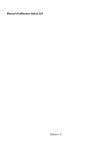
公開リンクが更新されました
あなたのチャットの公開リンクが更新されました。